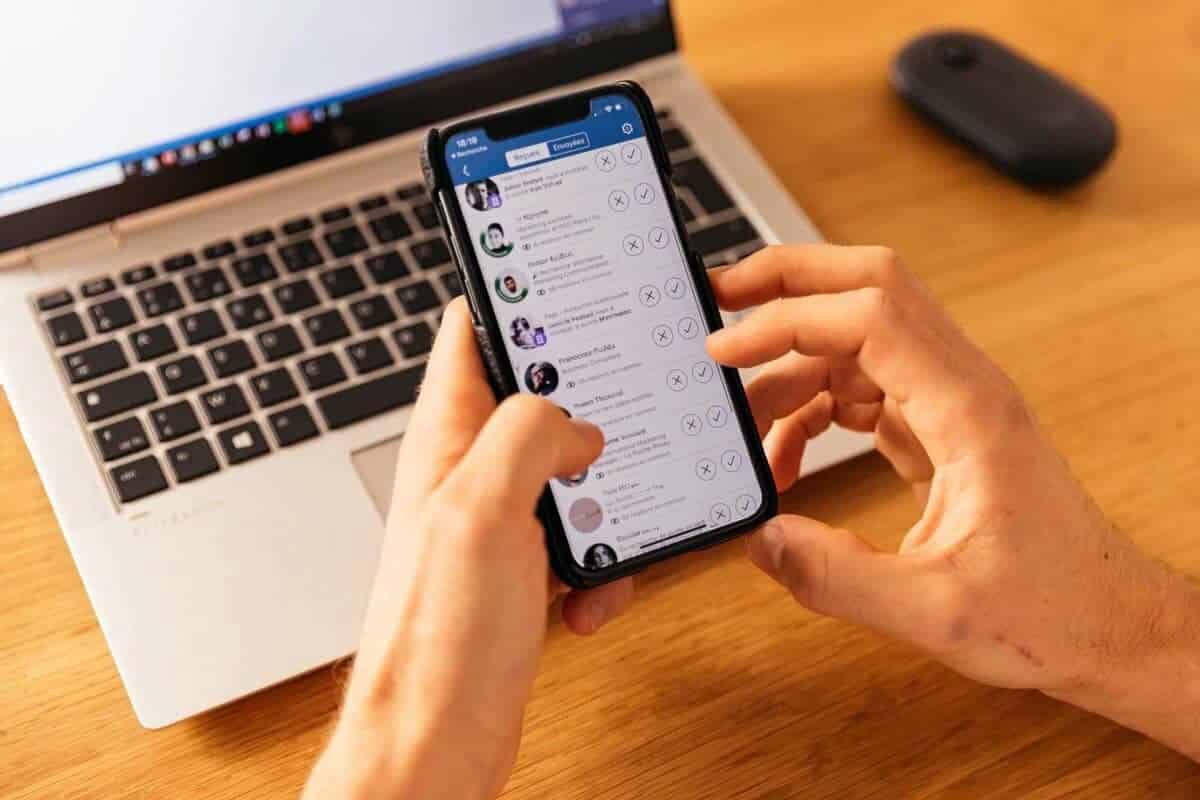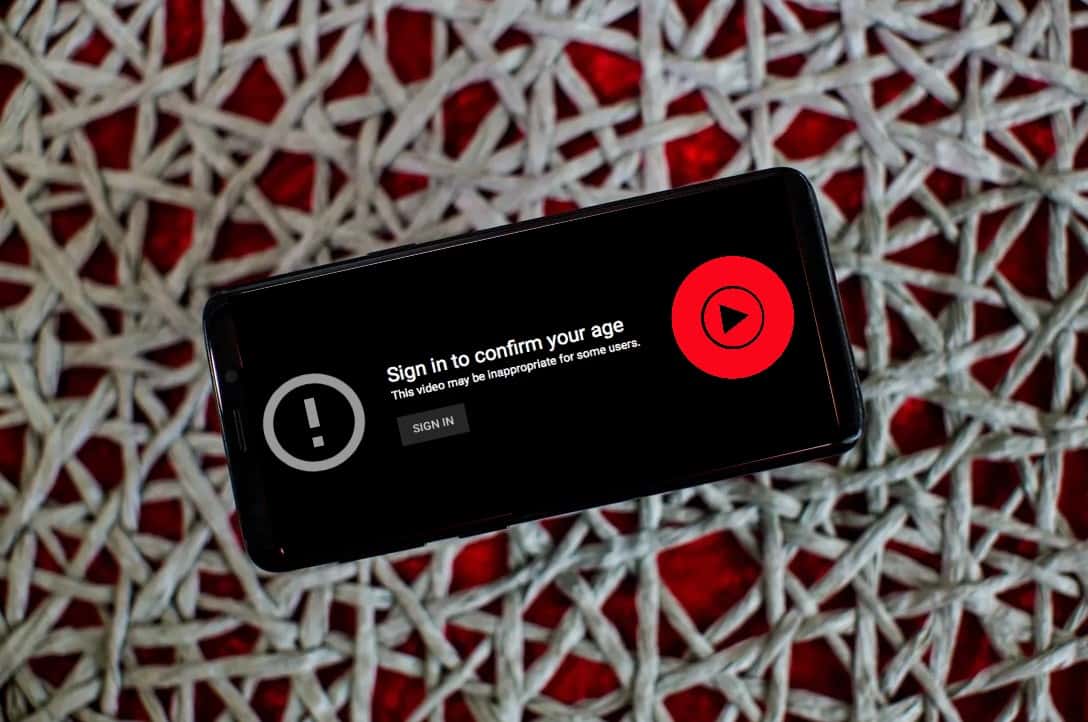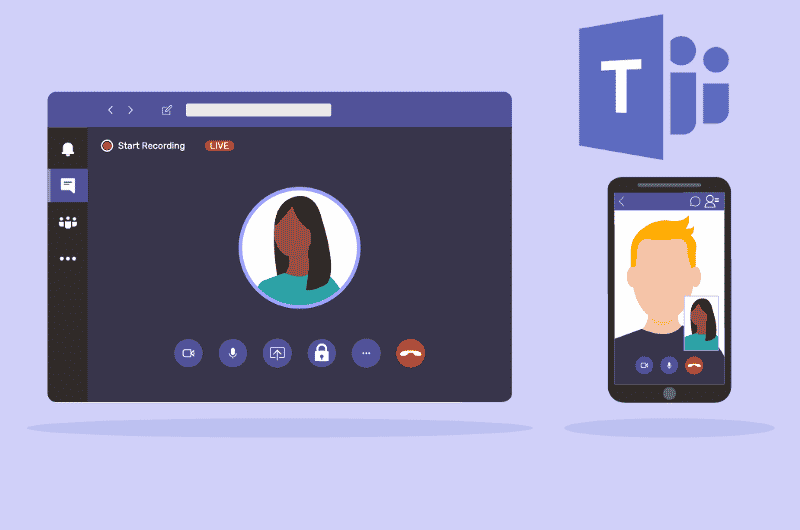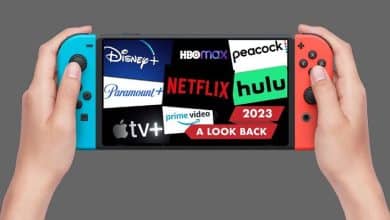هل تُواجه مشكلة في تنزيل الوسائط (الصور والفيديوهات) عبر WhatsApp على جهاز Android أو الـ iPhone الخاص بك؟ ليست هناك حاجة للتبديل إلى تطبيق سطح المكتب الخاص بك حتى الآن.
عندما لا يتم تنزيل الصور والوسائط على WhatsApp، يُمكن أن يكون ذلك مزعجاً ويُؤثر على قدرتك على التواصل بفعاليَّة. قد تكون المشكلة ناتجة عن عدة عوامل، من إعدادات التطبيق إلى مشاكل في الاتصال بالإنترنت. فهم الأسباب المُحتملة وإيجاد حلول فعَّالة يُمكن أن يُساعدك في استعادة القدرة على استقبال جميع الوسائط المُرسلة إليك دون مشاكل. إليك كيفية حل المشكلة وجعل WhatsApp يقوم بتنزيل الوسائط كما هو مُتوقع. تحقق من كيفية التحقق مِن مَن شاهد قصتك وحالتك على WhatsApp دون إعلامه.
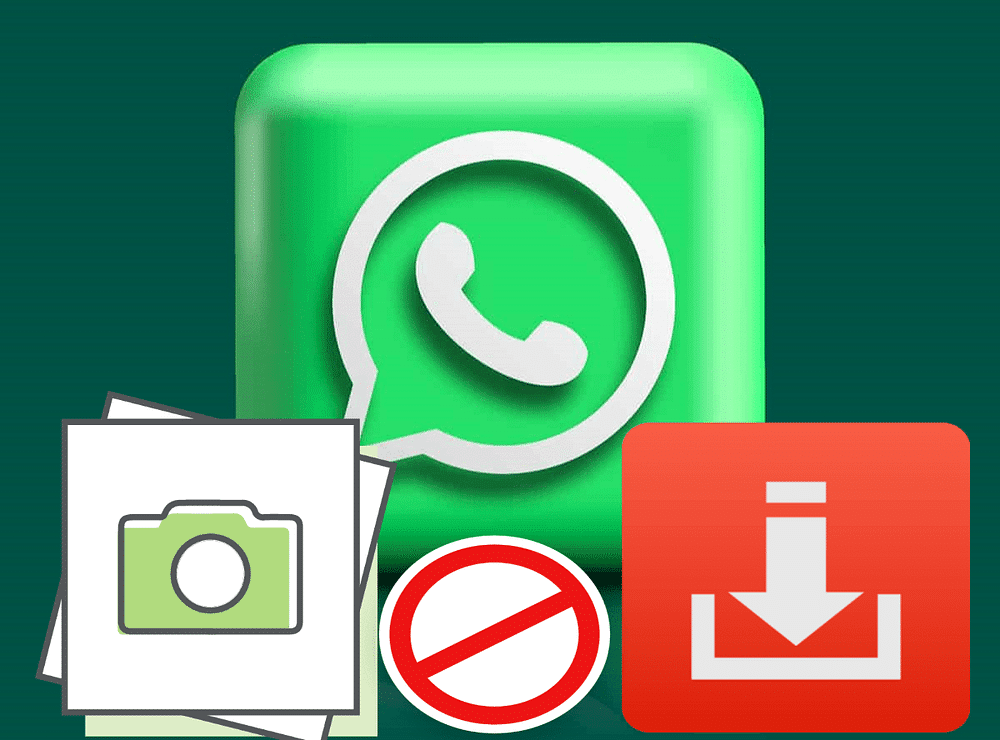
روابط سريعة
1. تحقق من اتصالك بالإنترنت
عندما تُواجه مشاكل مع تطبيق مثل WhatsApp، فإنَّ أول شيء يجب التحقق منه هو ما إذا كان اتصال Wi-Fi أو البيانات الخلوية يعمل بشكل صحيح. يُمكنك القيام بذلك باستخدام تطبيقات أخرى على هاتفك تتطلب الوصول إلى الإنترنت.
إذا كانت التطبيقات الأخرى تواجه مشكلات اتصال مُماثلة، فحاول تمكين وضع الطيران على هاتفك ثم تعطيله لتحديث اتصال الشبكة. إذا لم يساعد ذلك، فراجع دليلنا حول إصلاح اتصال Wi-Fi على جهاز Android الخاص بك. إذا كنت تستخدم البيانات الخلوية، فحاول تسريع اتصال البيانات الخُلويَة.
2. فرض إغلاق WhatsApp وإعادة فتحه
في بعض الأحيان، قد يتعطل WhatsApp أثناء تنزيل الصور وملفات الوسائط. يُعد فرض إغلاق التطبيق وإعادة فتحه طريقة فعَّالة لإصلاح بعض المشكلات المُؤقتة.
إذا كنت تستخدم جهاز Android، فافتح الإعدادات وانتقل إلى التطبيقات -> إدارة التطبيقات. ثم حدد WhatsApp من قائمة التطبيقات المُثبَّتة. أخيرًا، انقر فوق خيار فرض الإيقاف في الأسفل واضغط على موافق للتأكيد. إذا كان لديك الـ iPhone، فما عليك سوى التمرير لأعلى من أسفل الشاشة والتوقف مُؤقتًا في المنتصف لفتح التطبيقات الحديثة. ثم، مرر لأعلى مُعاينة WhatsApp لإغلاق التطبيق.
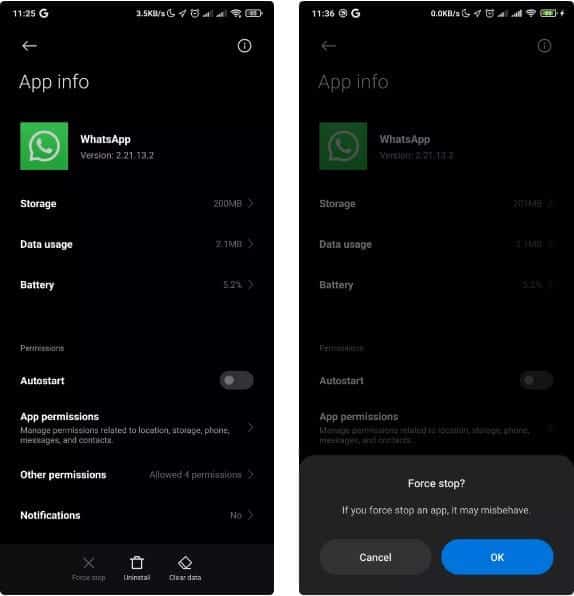
افتح WhatsApp مرة أخرى وتحقق مما إذا كان بإمكانك تنزيل ملفات الوسائط. إذا استمرت المشكلة، يُمكنك أيضًا محاولة إعادة تشغيل جهاز Android أو الـ iPhone لإصلاح أي خلل مُؤقت متعلق بنظام التشغيل.
3. تحقق من حالة تخزين هاتفك
قد يواجه WhatsApp مشكلة في حفظ ملفات الوسائط إذا لم يكن هناك مساحة تخزين كافية على هاتفك. تحتاج إلى التحقق من حالة تخزين هاتفك للتأكد من أنه ليس مُمتلئًا.
بالنسبة لنظام Android، انتقل إلى الإعدادات -> العناية بالجهاز -> التخزين (سيختلف مكان الإعداد من جهاز إلى آخر) أو ابحث عن “التخزين” في شريط البحث داخل تطبيق الإعدادات.
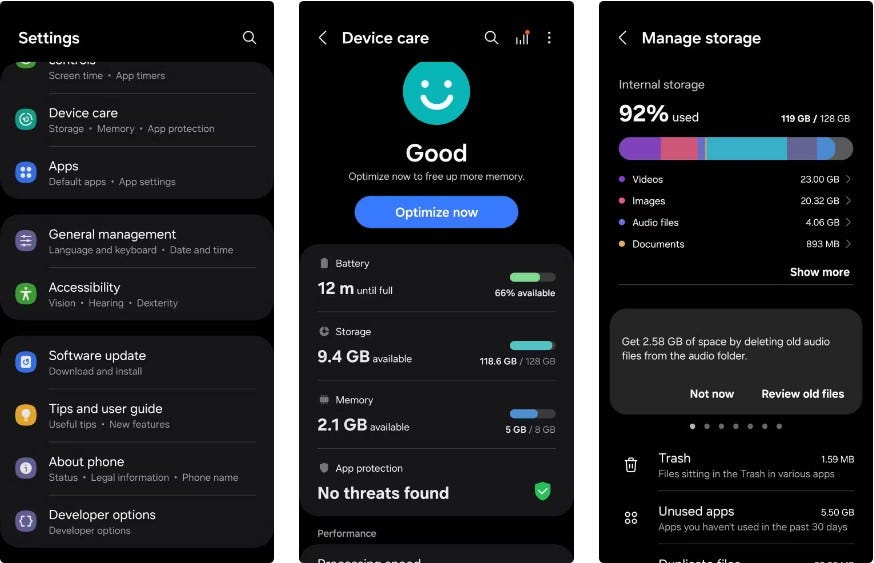
إذا كنت تستخدم الـ iPhone أو الـ iPad، فانتقل إلى الإعدادات -> عام -> مساحة تخزين الـ iPhone للتحقق من مقدار مساحة التخزين التي استخدمتها ومقدار المساحة المُتبقية للاستخدام.
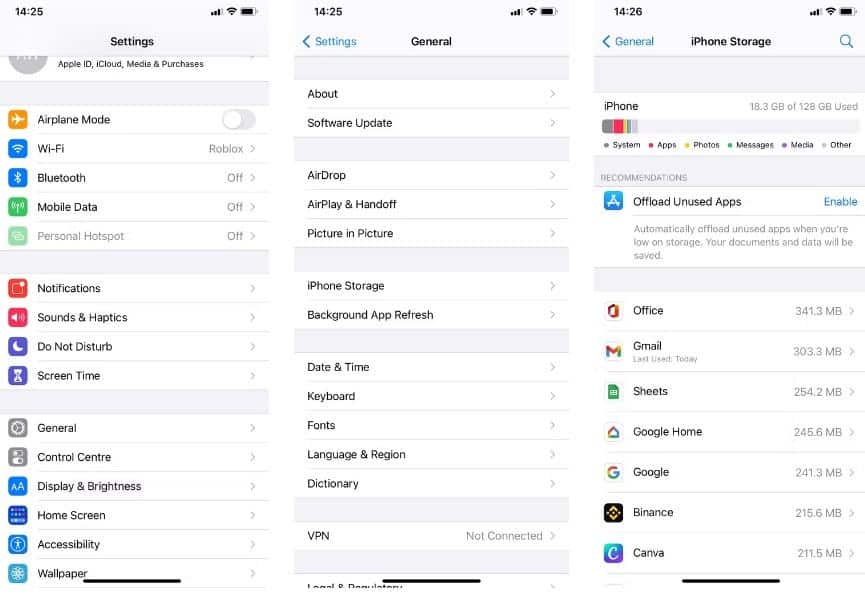
إذا كانت مساحة التخزين لديك ممتلئة أو شبه ممتلئة، فاتخذ الخطوات اللازمة لتحرير مساحة التخزين على جهاز Android أو الـ iPhone.
4. تمكين أذونات التخزين لـ WhatsApp
هناك سبب آخر قد يجعل WhatsApp يفشل في تنزيل ملفات الوسائط وهو عدم قدرته على الوصول إلى مساحة تخزين هاتفك. لتجنب ذلك، تحتاج إلى منح WhatsApp أذونات التخزين اللازمة.
لمنح WhatsApp حق الوصول إلى مساحة التخزين الخاصة بجهازك على Android، افتح الإعدادات وانتقل إلى التطبيقات -> إدارة التطبيقات -> WhatsApp -> أذونات التطبيق. ثم حدد التخزين واختر السماح من القائمة التالية.
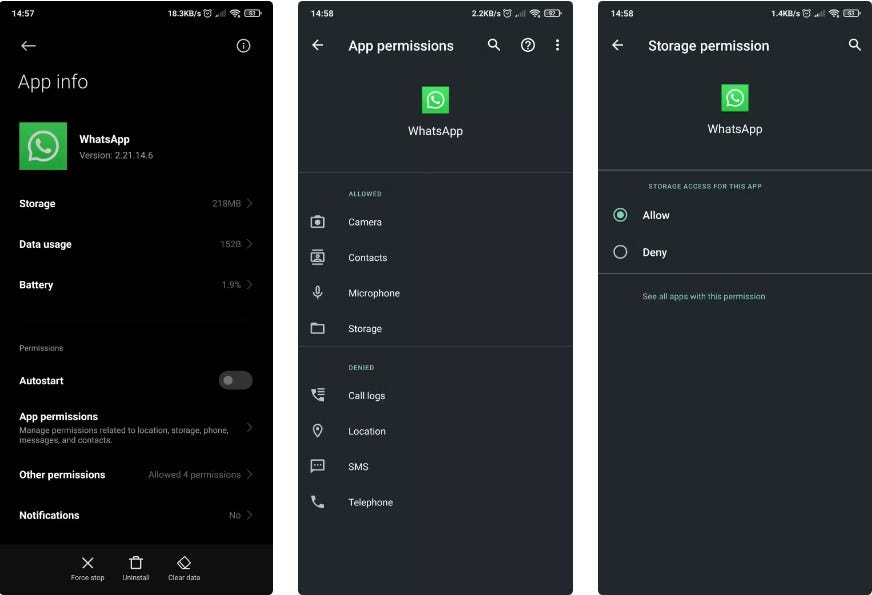
على الـ iPhone، قم بتشغيل تطبيق “الإعدادات” وحدد الخصوصية والأمان. بعد ذلك، حدد الصور واختر WhatsApp من قائمة التطبيقات. حدد إما خيار الوصول الكامل أو الوصول المحدود في هذه القائمة.
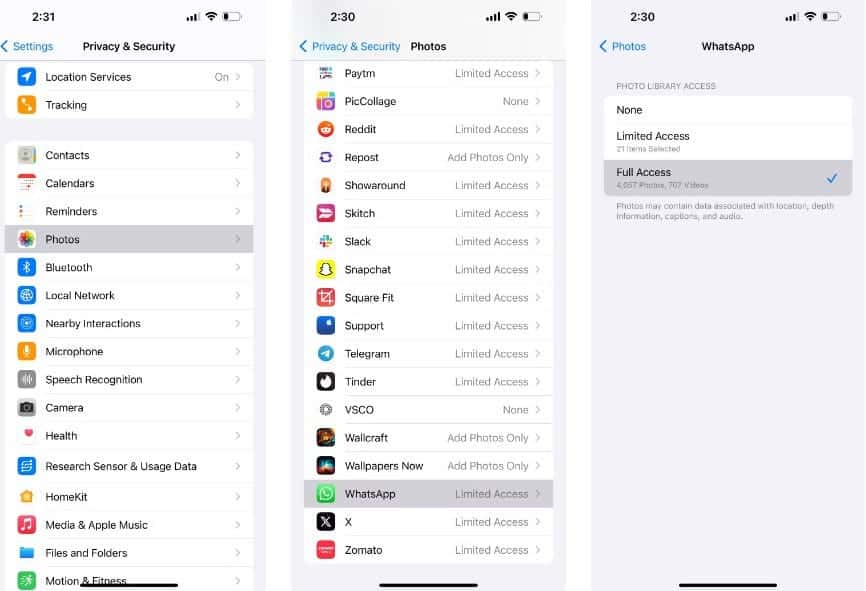
5. تحقق مما إذا كان WhatsApp مُعطلاً
قد لا تكون الشخص الوحيد الذي يُعاني من مشكلات مع WhatsApp. قد تكون المشكلة في خوادم WhatsApp. إذا كانت خوادم الشركة مُعطلة، فقد لا تعمل بعض ميزات التطبيق بشكل صحيح.
يُمكنك زيارة موقع ويب مثل DownDetector أو Outage.Report للتحقق من وجود مشاكل محتملة مع خوادم WhatsApp. بدلاً من ذلك، يُمكنك استخدام WhatsApp Web على الكمبيوتر الخاص بك للتحقق بسرعة مما إذا كانت المشكلة التي تُواجهها متعلقة بالجهاز أو الخادم.
6. تحديث WhatsApp إلى الإصدار الأخير
قد يُؤدي تشغيل إصدار قديم من WhatsApp أيضًا إلى فشل بعض الميزات، مثل تنزيل الصور والفيديو. إذا كانت المشكلة تحدث بسبب خلل، فمن المُرجح أن يؤدي تحديث التطبيق إلى حلها. استخدم الروابط التالية لتحديث WhatsApp على هاتفك ومعرفة ما إذا كان ذلك مفيدًا.
التنزيل: WhatsApp لنظام Android | iOS (مجانًا)
7. تمكين “حفظ في ألبوم الكاميرا” (للـ iPhone)
إذا لاحظت أنَّ الصور ومقاطع الفيديو التي تلقيتها عبر WhatsApp لم تعد تُحفظ تلقائيًا على الـ iPhone الخاص بك، فتأكد من تمكين خيار “حفظ في ألبوم الكاميرا”.
قم بتشغيل WhatsApp، وانتقل إلى الإعدادات -> الدردشات، وقم بتمكين مفتاح التبديل بجوار خيار “حفظ في ألبوم الكاميرا”.
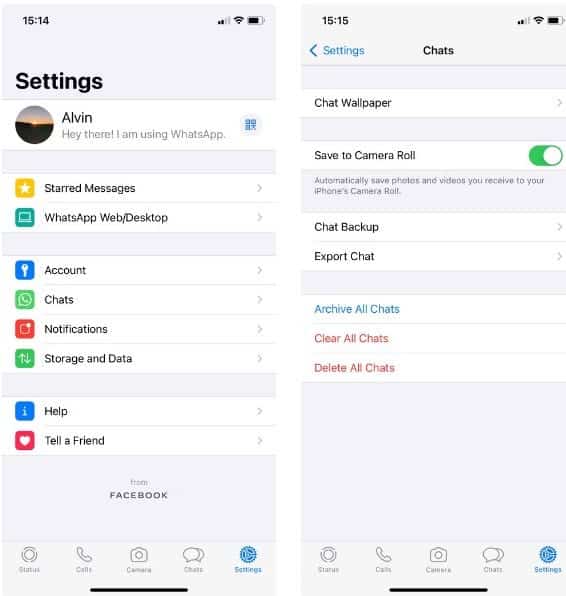
يُمكنك أيضًا تكوين تطبيق WhatsApp الخاص بك لحفظ ملفات الوسائط تلقائيًا من الرسائل الفردية أو الجماعية. ما عليك سوى فتح الدردشة والانتقال إلى صفحة معلومات جهة الاتصال/المجموعة. حدد “حفظ في ألبوم الكاميرا” واختر “دائمًا” من الخيارات.
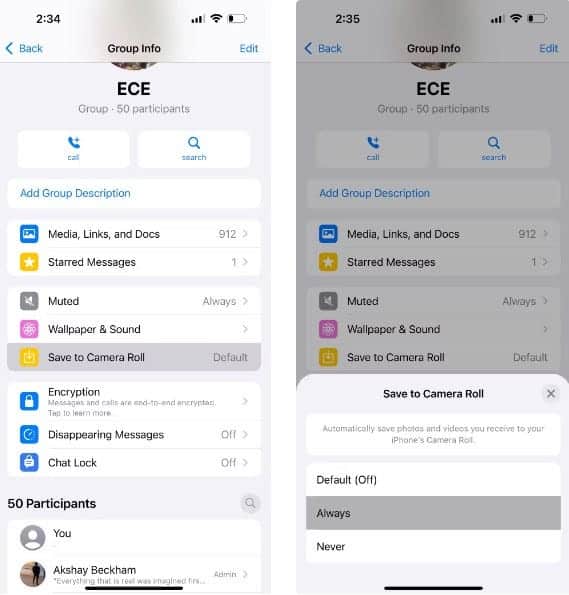
8. تحقق من التاريخ والوقت في هاتفك
قد لا يبدو ضبط هاتفك على تاريخ أو وقت غير صحيح أمرًا مُهمًا، ولكنه قد يمنع WhatsApp من الاتصال بخوادمه وتنزيل ملفات الوسائط. لتجنب هذه المشكلة، من الأفضل تكوين هاتفك لتعيين التاريخ والوقت تلقائيًا.
على نظام Android، انتقل إلى الإعدادات -> الإدارة العامة -> التاريخ والوقت وقم بتمكين خيار التاريخ والوقت التلقائي.
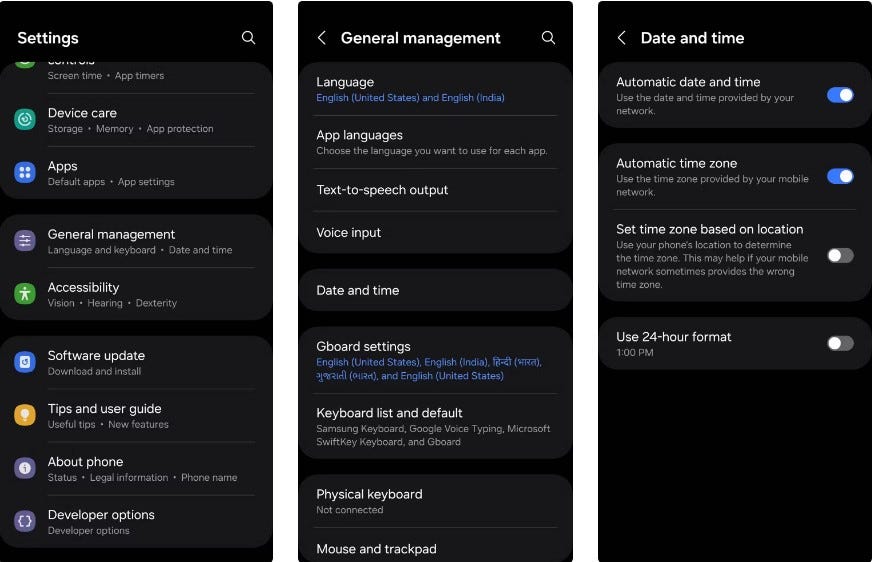
إذا كان لديك الـ iPhone، فانتقل إلى الإعدادات -> عام -> التاريخ والوقت وقم بتمكين خيار التعيين تلقائيًا.
9. إعادة تعيين إعدادات الشبكة
يُمكن أن تؤدي المشكلات المتعلقة بإعدادات الشبكة في جهازك أيضًا إلى حدوث مشكلات في WhatsApp. إذا كانت هذه هي الحالة، فيجب أن تُساعد إعادة تعيين جميع إعدادات الشبكة.
ملاحظة: ستؤدي إعادة تعيين إعدادات الشبكة في جهازك إلى حذف جميع شبكات Wi-Fi المحفوظة مُسبقًا وتكوينات البيانات الخلوية.
إذا كنت تستخدم جهاز Android، فانتقل إلى الإعدادات -> الاتصال والمشاركة -> إعادة تعيين Wi-Fi والشبكات المحمولة و Bluetooth. سيُطلب منك مصادقة إعادة تعيين إعدادات الشبكة عن طريق إدخال كلمة سر هاتفك أو رقم التعريف الشخصي.

لإعادة تعيين إعدادات الشبكة على الـ iPhone أو الـ iPad، انتقل إلى الإعدادات -> عام -> نقل أو إعادة تعيين الـ iPhone -> إعادة تعيين -> إعادة تعيين إعدادات الشبكة. أدخل رمز المرور الخاص بالـ iPhone وانقر فوق إعادة تعيين إعدادات الشبكة عند المُطالبة بالمتابعة.
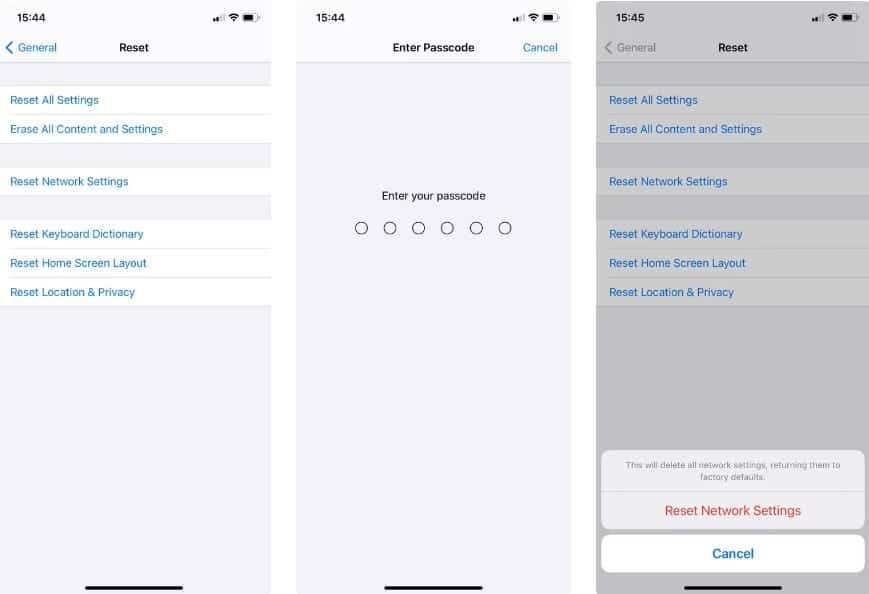
10. إعادة تثبيت WhatsApp
إذا فشل كل شيء آخر، فإنَّ أفضل خيار لك هو إلغاء تثبيت WhatsApp من هاتفك ثم إعادة تثبيته مرة أخرى. قبل المتابعة، تأكد من عمل نسخة احتياطية لجميع رسائل WhatsApp، حتى لا تفقد أيًا من محادثاتك أو ملفاتك.
لإلغاء تثبيت WhatsApp من هاتفك، ما عليك سوى الضغط لفترة طويلة على أيقونته وتحديد خيار إلغاء التثبيت (Android) أو حذف التطبيق (iPhone). بمجرد الإزالة، قم بتثبيت WhatsApp من متجر Google Play أو App Store.
ينبغي أن يؤدي ذلك إلى حل المشكلة. من المُفترض أن تُساعد إحدى النصائح المذكورة أعلاه تطبيق WhatsApp في تنزيل الصور وملفات الوسائط كالمعتاد. ضع في اعتبارك أن تطبيق WhatsApp قد يشغل مساحة تخزين كبيرة بمرور الوقت، لذا قد تحتاج إلى حذف ملفات الوسائط لتوفير مساحة التخزين. يُمكنك الإطلاع الآن على كيفية التجسس على رسائل WhatsApp من الكمبيوتر أو الهاتف.